Comment installer une paire de tableaux StorEdge/Netra st A1000
Utilisez cette procédure pour installer et configurer une paire de tableaux StorEdge/Netra st A1000, avant d'installer l'environnement d'exploitation Solaris et les logiciels Sun Cluster sur les noeuds de votre grappe.
-
Installez les adaptateurs hôtes sur les noeuds connectés aux tableaux.
Pour connaître la procédure d'installation des adaptateurs hôtes, reportez-vous à la documentation livrée avec les adaptateurs hôtes et les noeuds.
-
Câblez les tableaux.
Les tableaux StorEdge/Netra st A1000 doivent être configurés par paires en environnement Sun Cluster. La Figure 7-1 illustre un tableau StorEdge/Netra st A1000 câblé dans un environnement Sun Cluster.
Figure D-1 Câblage des tableaux StorEdge/Netra st A1000
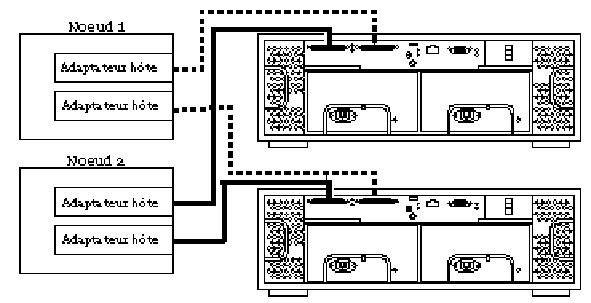
-
Mettez les tableaux puis les noeuds de votre grappe sous tension.
Remarque :Lorsque vous mettez les noeuds sous tension, empêchez-les de s'initialiser. Au besoin, interrompez les noeuds de manière à pouvoir exécuter les taches OpenBootTM PROM (OBP) Monitor à l'invite ok.
Pour mettre un tableau StorEdge/Netra st A1000 sous tension, positionnez l'interrupteur en position ON (côté droit) puis relâchez-le.
-
Cherchez les chemins d'accès aux adaptateurs hôtes dans le premier noeud :
{0} ok show-disks ...b) /sbus@6,0/QLGC,isp@2,10000/sd...d) /sbus@2,0/QLGC,isp@2,10000/sd...
Remarque :Utilisez ces informations pour changer les adresses SCSI des adaptateurs hôtes dans le script nvramrc de l'Étape 5, mais ne faites pas figurer les répertoires sd dans les chemins d'accès aux unités.
-
Modifiez le script nvramrc de manière à changer le scsi-initiator-id des adaptateurs hôtes du premier noeud.
L'adresse SCSI par défaut des adaptateurs hôtes est 7. Réservez l'adresse SCSI 7 pour un adaptateur hôte de la chaîne SCSI. Cette procédure considère le noeud dont l'adaptateur hôte a l'adresse SCSI 7 comme étant le "second noeud."
Pour éviter les conflits, vous devez changer scsi-initiator-id de l'adaptateur hôte restant dans la chaîne SCSI en adresse SCSI utilisable. Cette procédure considère le noeud ayant un adaptateur hôte avec une adresse SCSI utilisable comme "premier noeud."
Pour consulter une liste partielle des commandes éditeur nvramrc et des commandes clavier nvedit, reportez-vous à l'Annexe B de Sun Cluster 3.0 12/01 Hardware Guide. Pour consulter une liste complète des commandes, reportez-vous à l'OpenBoot 3.x Command Reference Manual.
L'exemple suivant définit le scsi-initiator-id de l'adaptateur hôte du premier noeud sur 6. OpenBoot PROM Monitor imprime les numéros de ligne (0:, 1:, et ainsi de suite).
Remarque :Insérez un seul espace après le premier guillemet et avant scsi-initiator-id.
{0} ok nvedit 0: probe-all 1: cd /sbus@6,0/QLGC,isp@2,10000 2: 6 " scsi-initiator-id" integer-property 3: device-end 4: cd /sbus@2,0/QLGC,isp@2,10000 5: 6 " scsi-initiator-id" integer-property 6: device-end 7: install-console 8: banner <Control C> {0} ok
-
Enregistrez les modifications.
Les modifications effectuées avec la commande nvedit sont conservées dans une copie temporaire du script nvramrc. Vous pouvez modifier cette copie sans risque. Une fois les modifications effectuées, enregistrez-les. Si les modifications ne vous conviennent pas, annulez-les.
-
Pour enregistrer les modifications, tapez :
{0} ok nvstore
-
Pour annuler les modifications, tapez :
{0} ok nvquit
-
-
Vérifiez le contenu du script nvramrc créé à l'Étape 5, comme l'indique l'exermple ci-après.
Si le contenu du script nvramrc est incorrect, utilisez la commande nvedit pour y apporter des corrections.
{0} ok printenv nvramrc nvramrc = probe-all cd /sbus@6,0/QLGC,isp@2,10000 6 " scsi-initiator-id" integer-property device-end cd /sbus@2,0/QLGC,isp@2,10000 6 " scsi-initiator-id" integer-property device-end install-console banner -
Réglez le paramètre de telle sorte que OpenBoot PROM Monitor utilise le script nvramrc :
{0} ok setenv use-nvramrc? true use-nvramrc? = true -
Vérifiez que la valeur scsi-initiator-id de chaque adaptateur hôte du second noeud est réglée sur 7.
Utilisez la commande show-disks pour trouver les chemins d'accès aux adaptateurs hôtes. Sélectionnez le noeud de l'unité de chaque adaptateur hôte, puis affichez les propriétés du noeud afin de confirmer que la valeur de scsi-initiator-id de chaque adaptateur hôte est bien 7.
{0} ok show-disks ...b) /sbus@6,0/QLGC,isp@2,10000/sd...d) /sbus@2,0/QLGC,isp@2,10000/sd... {0} ok cd /sbus@6,0/QLGC,isp@2,10000 {0} ok .properties scsi-initiator-id 00000007 -
Installez l'environnement d'exploitation Solaris, puis appliquez les patchs Solaris requis.
Remarque :Pour connaître la liste des patchs applicables à l'environnement d'exploitation Solaris, reportez-vous à SunSolve. SunSolve est accessible en ligne pour les fournisseurs de services Sun ainsi que pour les clients ayant souscrit des contrats de service SunSolve, sur le site web de SunSolve : http://sunsolve.sun.com.
-
Installez le logiciel RAID Manager.
Pour connaître la procédure d'installation du logiciel RAID Manager, reportez-vous aux Sun StorEdge RAID Manager 6.22.1 Release Notes.
Remarque :RAID Manager 6.22.1 est nécessaire pour pouvoir mettre les tableaux Sun StorEdge/Netra st A1000 en grappe avec Sun Cluster 3.0.
-
Installez n'importe quel tableau StorEdge/Netra st A1000 ou les patchs RAID Manager.
Remarque :Pour connaître la liste actualisée des logiciels, micrologiciels et patchs requis pour le tableau StorEdge/Netra st A1000, reportez-vous à EarlyNotifier 20029, "A1000/A3x00/A1000FC Software/Firmware Configuration Matrix". Ce document est accessible en ligne pour les fournisseurs de services Sun ainsi que pour les clients ayant souscrit des contrats de service SunSolve, sur le site web de SunSolve, http://sunsolve.sun.com, en mode de recherche avancée.
-
Contrôlez le numéro de révision du fichier NVSRAM du tableau StorEdge/Netra st A1000, et installez au besoin la dernière version disponible.
Pour connaître le numéro de révision du fichier NVSRAM, le niveau d'initialisation et la procédure de mise à niveau du fichier NVSRAM, reportez-vous aux Sun StorEdge RAID Manager 6.22.1 Release Notes.
-
Réglez les paramètres Rdac du fichier /etc/osa/rmparams des deux noeuds.
Rdac_RetryCount=1 Rdac_NoAltOffline=TRUE
-
Configurez les tableaux avec des unités logiques (LUN) et des disques de secours.
Pour connaître la procédure de configuration d'un tableau StorEdge/Netra st A1000 avec des unités logiques et des disques de secours, reportez-vous au Sun StorEdge RAID Manager User's Guide.
Remarque :Utilisez la commande format pour vérifier les noms d'unités logiques de Solaris.
-
Vérifiez que le nouveau nom logique de l'unité logique créée à l'Étape 15 apparaît dans le répertoire /dev/rdsk des deux noeuds en exécutant la commande hot_add sur les deux noeuds :
# /etc/raid/bin/hot_add
Etape suivante
Pour poursuivre avec les tâches d'installation de Sun Cluster et des services de données, reportez-vous au Guide d'installation du logiciel Sun Cluster 3.0 12/01 et au Sun Cluster 3.0 12/01 Data Services Installation and Configuration Guide.
- © 2010, Oracle Corporation and/or its affiliates
